
Saturs
- Lai sekotu, izmantojiet uz operatora balstītus rīkus vai savā iPhone iebūvētajā mobilajā lietotnē Cellular
- Kā pārbaudīt datu izmantošanu caur jūsu pārvadātāju
- Kā pārbaudīt datu izmantošanu tālrunī
- Kā saglabāt datus, kad esat tuvu jūsu ierobežojumam
Lai sekotu, izmantojiet uz operatora balstītus rīkus vai savā iPhone iebūvētajā mobilajā lietotnē Cellular
Ir lieliski, ka jums ir neierobežots mobilo datu plāns, taču šausmīgi, ja tā nav, un jūs ātri sasniedzat savu datu limitu. Aizsargājiet mobilā datu joslas platumu, pārbaudot ikmēneša progresu, izmantojot mobilo sakaru operatoru, vai izmantojot iPhone iebūvētos datu izmantošanas rīkus.

Šajā rakstā sniegtie norādījumi attiecas uz operētājsistēmu iOS 9 līdz iOS 13.
Kā pārbaudīt datu izmantošanu caur jūsu pārvadātāju
Lielākā daļa pārvadātāju iekļauj rīku - vai nu mobilo lietotni, vai jūsu tiešsaistes konta portālu -, lai parādītu jūsu lietojumu pašreizējā norēķinu periodā.
Vairāki mobilo sakaru operatori piedāvā ierīcei specifisku kodu, kas parāda jūsu līdzšinējo datu lietojumu, izmantojot ierīces tālruni vai zvanītājprogrammu:
- AT & T: Zvanīt # DATI # lai saņemtu īsziņu ar pašreizējo lietojumu.
- Sprints: Zvanīt *4 un sekojiet izvēlnēm.
- Straight Talk: Teksts lietojums uz 611611 lai saņemtu atbildi ar pašreizējo lietošanas veidu.
- T Mobile: Zvanīt #932#.
- Verizon: Zvanīt # dati.
Kā pārbaudīt datu izmantošanu tālrunī
Jūsu iPhone piedāvā iebūvētu rīku, lai izsekotu jūsu datu lietojumu, taču tam ir ierobežojumi. Lai atrastu rīku, atveriet Iestatījumi un pieskarieties Šūnu. Ekrāns parāda jūsu pašreizējo lietojumu salīdzinājumā ar jūsu piešķīrumu.
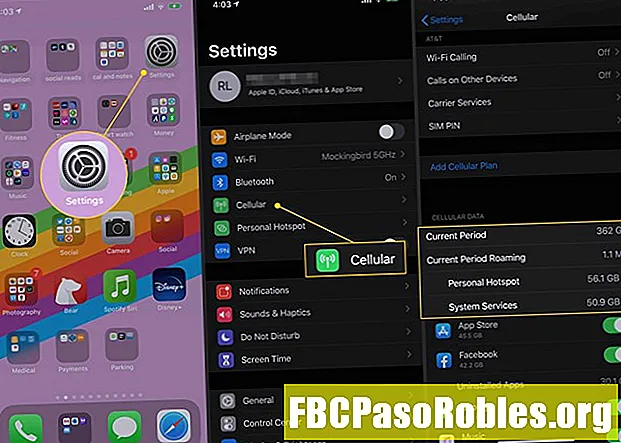
Dažādi pārdevēji mijiedarbojas ar šo lietotni dažādos veidos. Piemēram, T-Mobile sinhronizē norēķinu periodus, tāpēc lietošanas rādītājiem vajadzētu vairāk vai mazāk sakrist. Iespējams, ka citi piegādātāji nesinhronizē - tādējādi lietotnē norādītais pašreizējais periods var neatbilst norēķinu ciklam.
Kā saglabāt datus, kad esat tuvu jūsu ierobežojumam
Lielākā daļa pārvadātāju nosūta brīdinājumu, kad esat sasniedzis savu datu limitu. Izmēģiniet vienu vai vairākas no vairākām stratēģijām, lai samazinātu mobilo datu izmantošanu:
- Atspējot mobilos datus pa lietotnēm: IPhone kontrolē, kuras lietotnes var izmantot datus un kuras darbojas tikai tad, ja tālrunis ir savienots ar Wi-Fi. Atspējojiet datu ievietošanas lietotnes, dodoties uz Iestatījumi > Šūnu un Šūnu dati sadaļā pārvietojiet pārslēgšanas slēdzi uz izslēgtu / baltu, lai lietotnes varētu ierobežot.
- Atspējot visus mobilos datus: Varat arī atspējot visus mobilos datus, vienlaikus saglabājot iespēju izmantot tālruni un sūtīt un saņemt tekstus Iestatījumi > Šūnu un pārvietojiet Šūnu dati pārslēgšanas slēdzis uz izslēgtu / baltu.
- Atspējot Wi-Fi palīgu: Šī operētājsistēmas iOS 9 un jaunākās funkcijas funkcija automātiski pārslēdzas uz mobiliem datiem, ja Wi-Fi nedarbojas labi. Tā ir jauka funkcija, taču tajā tiek izmantoti arī dati. Izslēdziet to iekšā Iestatījumi > Šūnu. Ritiniet līdz apakšai un pārvietojiet Wi-Fi palīgs pārslēgšanas slēdzis uz izslēgtu / baltu.
- Atspējot automātiskās lejupielādes: Ja jums pieder vairākas iOS ierīces, iespējams, esat iestatījis jaunu ierīču automātisku lejupielādi visās ierīcēs, kad tās lejupielādējat vienā. Tas ir lieliski, ka jūsu ierīces tiek sinhronizētas, taču tas var aizņemt mobilos datus. Ierobežot šīs lejupielādes tikai ar Wi-Fi Iestatījumi > iTunes un App Store. Pārvietojiet Izmantojiet mobilos datus pārslēgšanas slēdzis uz izslēgtu / baltu.
- Ierobežojiet lietotnes atsvaidzināšanu fona režīmā, izmantojot Wi-Fi: Lietotnes fona atsvaidzināšana atjaunina lietotnes pat tad, ja tās nelietojat, tāpēc nākamreiz, kad tās atverat, tām ir jaunākie dati. Piespiest šos atjauninājumus veikt tikai Wi-Fi tīklā, dodoties uz Iestatījumi > Vispārīgi > Lietotnes atsvaidzināšanas fons.
Ja regulāri pārsniedzat savu datu limitu, pārejiet uz plānu, kas piedāvā vairāk datu. Jums to vajadzētu darīt, izmantojot jebkuru no šajā rakstā minētajām lietotnēm vai tiešsaistes kontiem.

